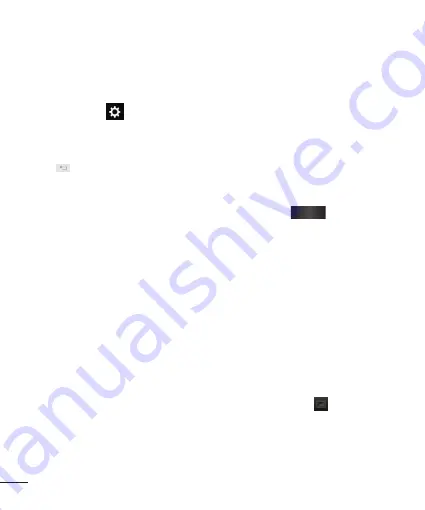
76
De geavanceerde
instellingen gebruiken
Tik in de zoeker op
om alle opties
voor geavanceerde instellingen te tonen.
Blader door de lijst om de camera-
instellingen te wijzigen. Tik op de
toets
Terug
nadat u de optie hebt gekozen.
Flitser -
hiermee kunt u de flitser
inschakelen wanneer u een video in het
donker maakt.
Formaat –
tik op dit pictogram om de
grootte (in pixels) in te stellen van de
video die u opneemt. Voor de grootte
van de video kunt u kiezen uit: Full
HD(1920x1080), HD(1280x720),
TV(720x480), VGA(640x480), MMS(QVGA-
320x240) en MMS(QCIF-176x144).
Witbalans –
de witbalans zorgt ervoor dat
de witte gedeelten in de video realistisch
zijn. Als u ervoor wilt zorgen dat de camera
de witbalans op de juiste manier aanpast,
moet u waarschijnlijk de lichtsituatie
bepalen. U kunt kiezen uit
Auto
,
Gloeilamp
,
Zonnig
,
TL-lamp
of
Bewolkt
.
Kleureffect –
kies de kleurtint die u voor
uw nieuwe video wilt gebruiken.
Geotaggen –
schakel deze functie in om de
locatiegebaseerde services van uw telefoon
te gebruiken. Neem video's op waar u
ook bent en voeg locatietags toe. Als u
getagde video's uploadt naar een blog met
ondersteuning voor taglocaties, kunt u de
video's op de kaart zien.
Spraak –
kies Dempen om een video op te
nemen zonder geluid.
Autom. controle
– als u Autom. controle
inschakelt, tikt u op
Afspelen
in de
linkerbovenhoek van het scherm als u de
door u opgenomen video wilt bekijken.
Opslagruimte –
kies uit microSD, Intern
geheugen.
Reset –
alle standaardinstellingen van de
videocamera opnieuw instellen.
Video gebruiksaanwijzing –
tik hierop
als u wilt weten hoe een functie werkt. Er
wordt dan een korte handleiding getoond.
Uw opgeslagen video’s
bekijken
1
Tik in de beeldzoeker op
.
2
De galerij wordt getoond op het scherm.
3
Tik op een video om deze automatisch af
te spelen.
Videocamera
















































